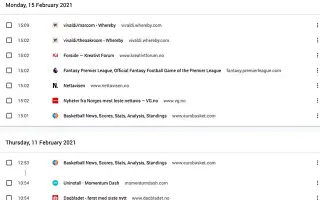Αυτό το άρθρο είναι ένας οδηγός ρύθμισης με στιγμιότυπα οθόνης που θα σας βοηθήσουν να βρείτε το ιστορικό περιήγησής σας κατά ημερομηνία στο Chrome.
Όλα όσα αναζητάτε στο Διαδίκτυο και σε ιστότοπους παρακολουθούνται από το πρόγραμμα περιήγησής σας. Εάν χρησιμοποιείτε πρόγραμμα περιήγησης Firefox, Chrome, Microsoft Edge ή Brave, το πρόγραμμα περιήγησής σας αποθηκεύει ένα αντίγραφο της εργασίας περιήγησής σας κάθε φορά που συνδέεστε στο διαδίκτυο στον υπολογιστή σας.
Τα προγράμματα περιήγησης Ιστού είναι ανοιχτά σε αυτήν την πρακτική και το κάνουν για τη διευκόλυνσή σας. Τα σύγχρονα προγράμματα περιήγησης αποθηκεύουν τη δραστηριότητα περιήγησής σας και την καταγράφουν στη σελίδα του ιστορικού περιήγησής σας, ώστε να μπορείτε να επισκεφτείτε ξανά τον ιστότοπο όταν το χρειάζεστε.
Στο Google Chrome, πρέπει να ανοίξετε τη σελίδα Ιστορικό πατώντας CTRL+H στο πληκτρολόγιό σας για να δείτε όλους τους ιστότοπους που έχετε επισκεφτεί στο παρελθόν. Εάν δεν διαγράφετε τακτικά το ιστορικό περιήγησής σας, η λίστα σας μπορεί να είναι ήδη ανακατωμένη.
Ίσως χρειαστεί να κάνετε κύλιση σε μια μακρά λίστα αποθηκευμένου ιστορικού για να βρείτε τον ιστότοπο που θέλετε να επισκεφτείτε, κάτι που μπορεί να είναι κουραστικό. Έτσι, για να λύσει αυτό το πρόβλημα, η Google παρέχει μια χρήσιμη λειτουργία που σας επιτρέπει να αναζητήσετε το ιστορικό περιήγησής σας κατά ημερομηνία.
Ακολουθεί ο τρόπος αναζήτησης του ιστορικού περιήγησης κατά ημερομηνία στο Chrome. Συνεχίστε να κάνετε κύλιση για να το ελέγξετε.
Τρόπος αναζήτησης στο Ιστορικό του Chrome κατά ημερομηνία
Εάν δεν μπορείτε να θυμηθείτε το όνομα ή τη διεύθυνση URL του ιστότοπου, μπορείτε τουλάχιστον να θυμάστε την ημερομηνία που επισκεφτήκατε τον ιστότοπο. Εάν θυμάστε την ημερομηνία, μπορείτε να χρησιμοποιήσετε αυτό το υπέροχο κόλπο για να βρείτε όλους τους ιστότοπους που επισκεφτήκατε σε μια συγκεκριμένη ημερομηνία.
- Αρχικά, εκκινήστε το πρόγραμμα περιήγησης Google Chrome στον υπολογιστή σας.
- Στη συνέχεια, συνδεθείτε στον λογαριασμό σας Google καιΜεταβείτε στην ιστοσελίδα myactivity.google.com .
- Στη σελίδα Η δραστηριότητά μου στο Google, κάντε κλικ στην επιλογή Δραστηριότητα ιστού και εφαρμογών .
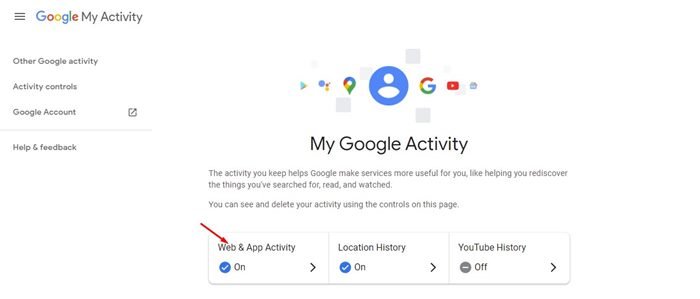
- Στη συνέχεια, κάντε κύλιση προς τα κάτω και κάντε κλικ στην επιλογή Διαχείριση όλων των δραστηριοτήτων ιστού και εφαρμογών .

- Θα χρειαστεί να κάνετε κλικ στο κουμπί ΟΚ και να εισαγάγετε τον κωδικό πρόσβασης του λογαριασμού σας.
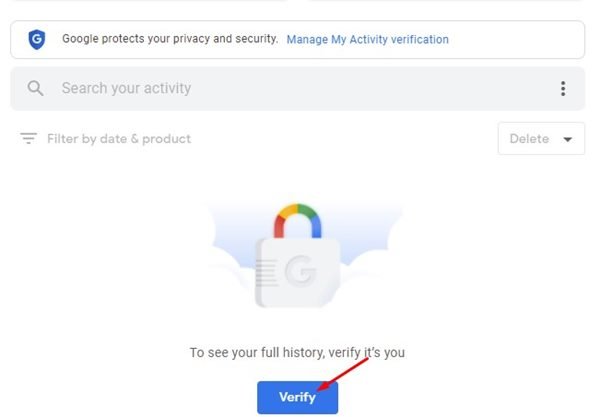
- Τώρα θα δείτε τους όρους αναζήτησης που αναζητήσατε στο Google και τους ιστότοπους που έχετε επισκεφτεί. Πρέπει να κάνετε κλικ στο Φιλτράρισμα κατά ημερομηνία και προϊόν .
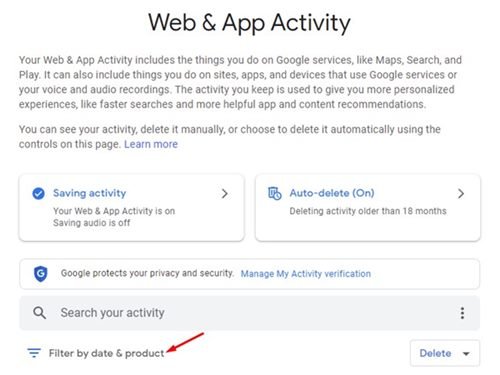
- Στην ενότητα Φιλτράρισμα κατά ημερομηνία, ορίστε την ημερομηνία (μετά και πριν) για να δείτε το ιστορικό αναζήτησής σας.
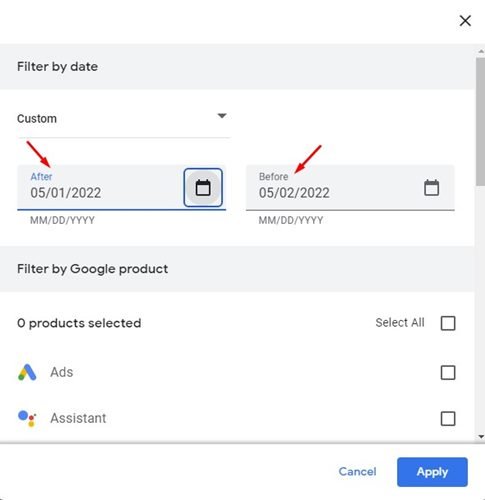
- Στη συνέχεια, επιλέξτε Discover, Search, Image Search και Google Apps και κάντε κλικ στο κουμπί Apply .
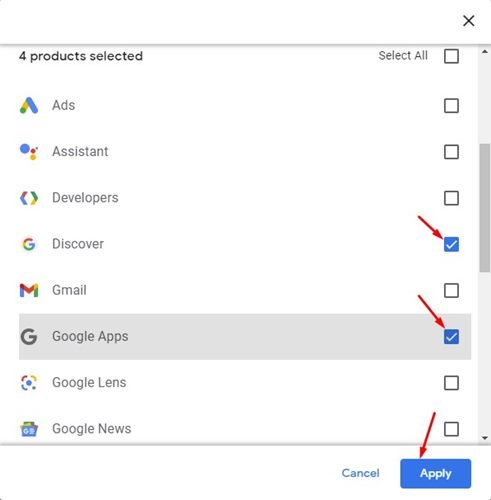
Η ρύθμιση έχει ολοκληρωθεί. Τώρα μπορείτε να δείτε όλους τους όρους που αναζητήσατε και τους ιστότοπους που επισκεφτήκατε εκείνη την ημερομηνία.
Πώς να διαγράψετε το ιστορικό αναζήτησης από το Google My Activity;
- Για να καταργήσετε ορισμένα στοιχεία από τη σελίδα Δραστηριότητα ιστού και εφαρμογών, πρέπει να κάνετε κλικ στο κουμπί Διαγραφή (X) δίπλα στον όρο αναζήτησης ή στον ιστότοπο που έχετε επισκεφτεί .
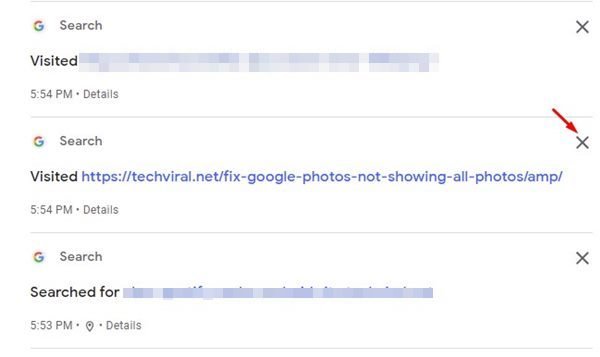
- Θα δείτε τώρα ένα μήνυμα επιβεβαίωσης που σας ρωτά εάν θέλετε να διαγράψετε τη δραστηριότητα. Κάντε ξανά κλικ στο κουμπί Διαγραφή .
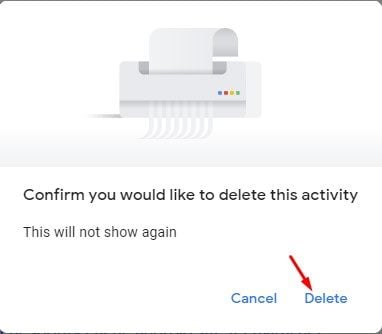
Η αναζήτηση του ιστορικού του Chrome κατά ημερομηνία είναι μια μικρή δυνατότητα που οι χρήστες αγνοούν, αλλά μπορεί τελικά να σας εξοικονομήσει χρόνο, ειδικά αν βασίζεστε στο ιστορικό περιήγησής σας για να επισκεφτείτε ξανά τον ιστότοπό σας. Μπορείτε επίσης να αναζητήσετε το ιστορικό ανά ημερομηνία με τον ίδιο τρόπο χρησιμοποιώντας το πρόγραμμα περιήγησης Chrome για Android ή iOS.
Παραπάνω, εξετάσαμε τον τρόπο αναζήτησης του ιστορικού περιήγησης κατά ημερομηνία στο Chrome. Ελπίζουμε ότι αυτές οι πληροφορίες σας βοήθησαν να βρείτε αυτό που χρειάζεστε.